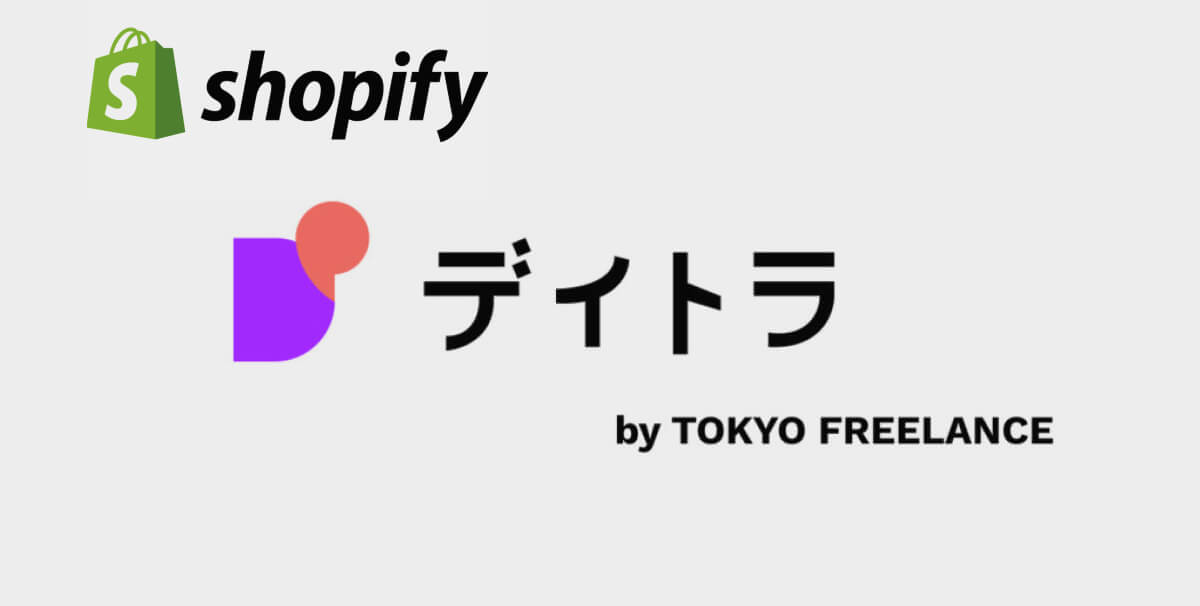【超簡単】GTMを使った電話コンバージョンの設定方法【GA・GA4で計測】
GA・GTM

※本サイトはアフィリエイト広告を利用しています。
【電話番号をタップした数を計測する方法が知りたい人】

「電話番号のタップをコンバージョンとして設定する方法が知りたいなぁ。」
こういった疑問に答えます。
本記事では、
Webマーケ業界で働いており
GTMに精通している筆者が、
電話番号のタップを
コンバージョン(CV)として
計測する方法をまとめました。
記事を読み終わる頃には、
あなた一人で設定が出来るようになりますよ。
GTMを使った電話コンバージョンの設定方法【GA・GA4で計測】
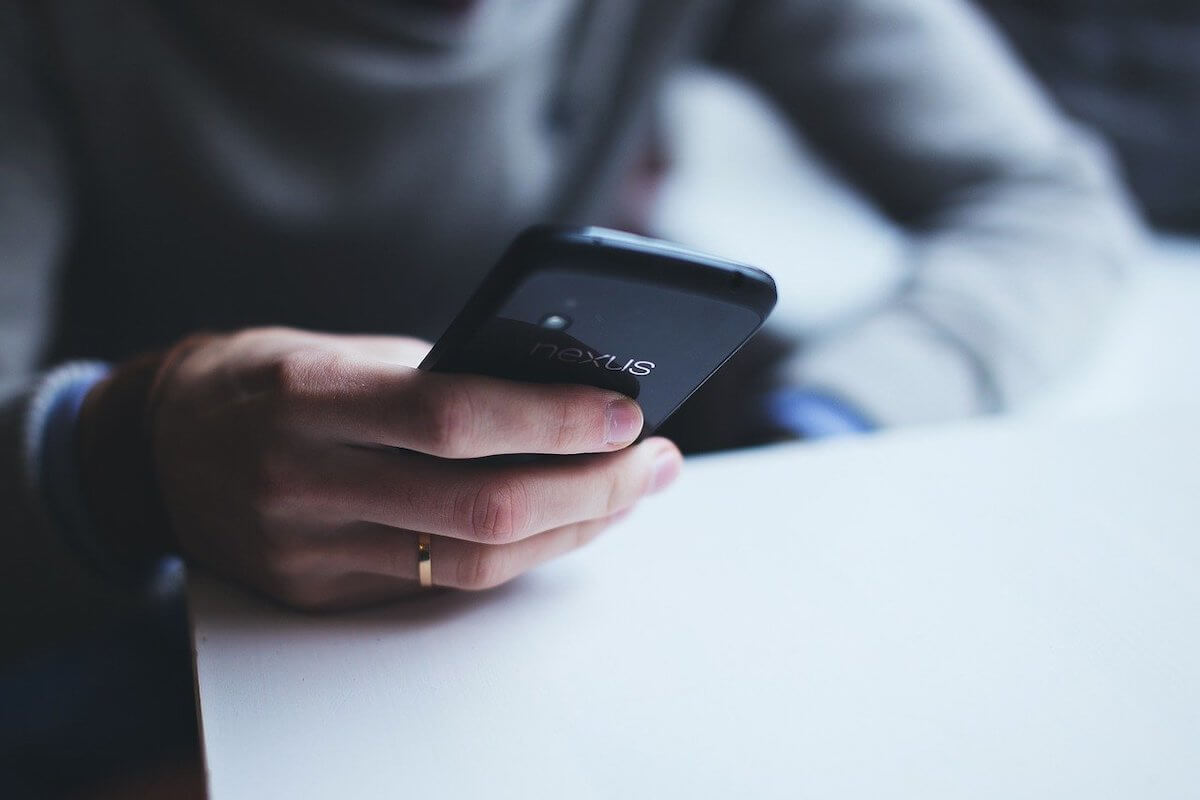
手順としては、以下のとおり。
- 手順①:GTMでGAタグ設置【GTMとGAを連携】
- 手順②:電話番号タップのトリガーを作成
- 手順③:電話コンバージョンのタグを作成【GA・GA4】
順番に解説していきます。
手順①:GTMでGAタグ設置【GTMとGAを連携】
まずは、GTMを使い
Googleアナリティクスのタグ
(GAタグ)をサイト上に設置する
いわば、GTMとGAの連携作業が必要です。
この作業をしておかないと
そもそもGA・GA4上でイベントの計測や
解析などを行うことが出来ないので、
以下の記事を参考に、まずはこちらの設定をしてください。
≫【GAと連携】GTMを使ったGAタグ設置の手順・方法を解説【初心者でも簡単】
【GAと連携】GTMを使ったGAタグ設置の手順・方法を解説【初心者でも簡単】
GTMを使ったGAタグ設置の手順・方法が知りたいですか?本記事では、Googleタグマネージャー(GTM)とGoogleアナリティクス(GA)を連携させるための、GTMを使ったGAタグ設置の手順と方法について解説しています。実際の画面を載せながら書いたのでぜひご覧ください。
手順②:電話番号タップのトリガーを作成
GAタグの設置が済んだら、次に
電話番号タップ時に発火するトリガーを作成します。
GTMの左メニューから、[トリガー] > [新規] と進みます。
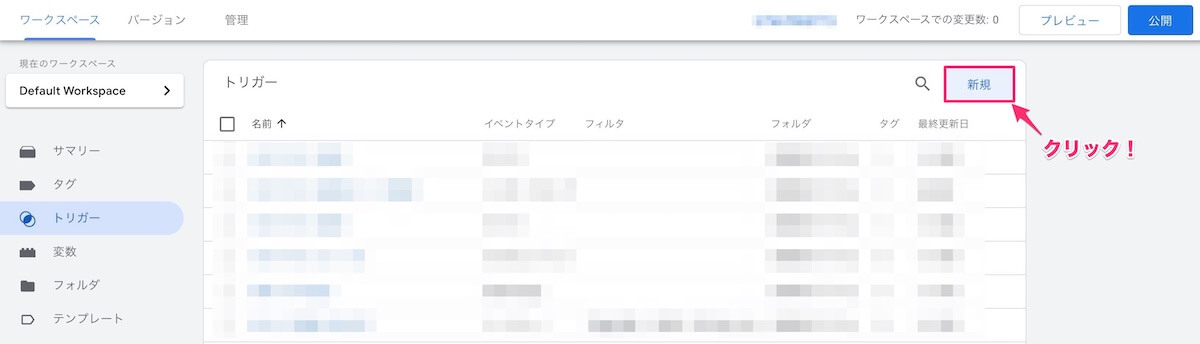
トリガーのタイプから
[クリック – リンクのみ]を選択し、
以下の画面を参考に入力したら、
右上の [保存] を押して完了です。
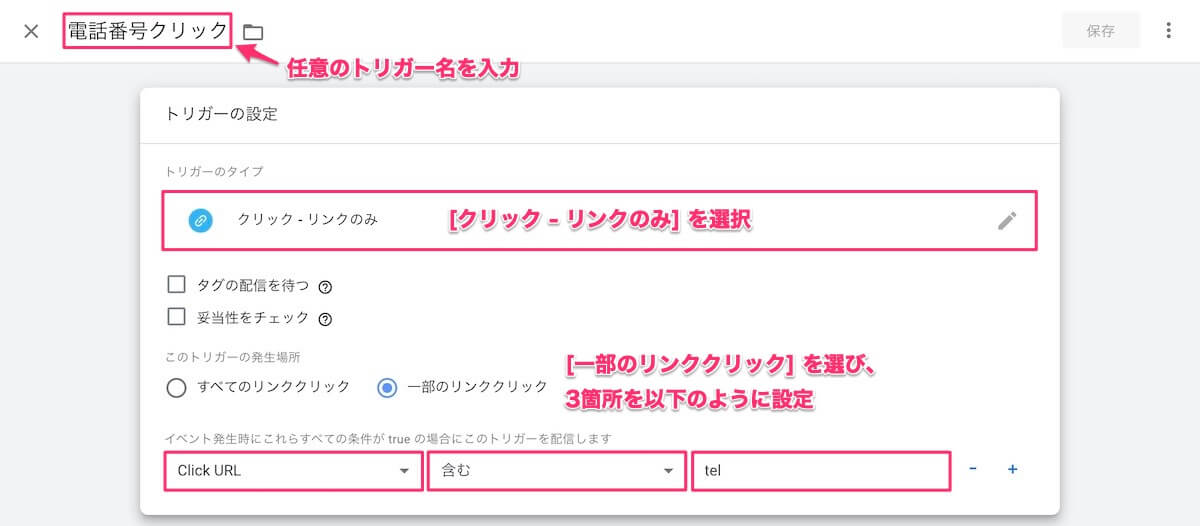
上記画面内の、下3つの項目
[Click URL] [含む] [tel]
について簡単に説明をしておくと、
ClickしたURLにtelという文字列を含む
時にトリガーが発火する、という設定内容になっています。
なぜこのようにしているかというと、
サイトのコードを見たら分かりますが
番号をタップして電話がかけられる仕様
になっている箇所には、[tel] という文字が含まれているため。
これは必要最低限の設定になるので、
その時の状況に応じて
ページのURLを指定するなど
カスタマイズして使用してください。
手順③:電話コンバージョンのタグを作成【GA・GA4】
最後に、
先ほど設定したものをトリガーにした
CVタグ(イベントタグ)を作成します。
【GA用】コンバージョンタグの作成手順
GAとGA4では微妙に手順が違うので
ここからはそれぞれで分けて解説します。
まずはGTMの左メニューから、[タグ] > [新規] と進みます。
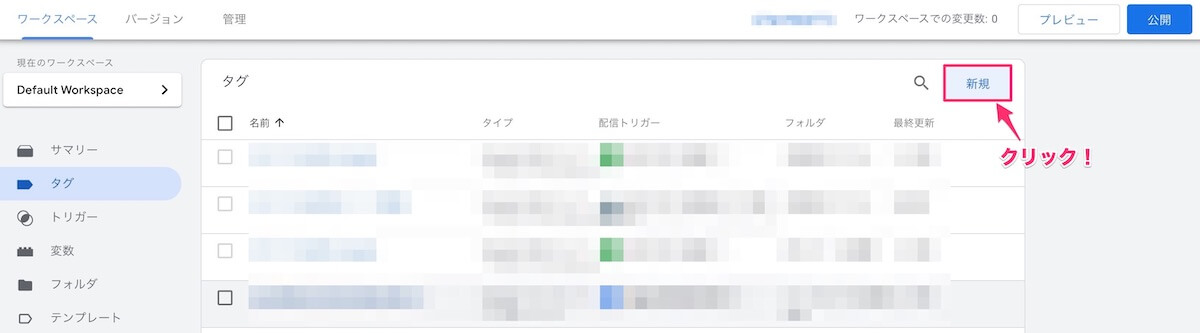
タグの種類で [Googleアナリティクス:ユニバーサルアナリティクス]を選択し、その他の項目を以下の画面を参考に入力します。
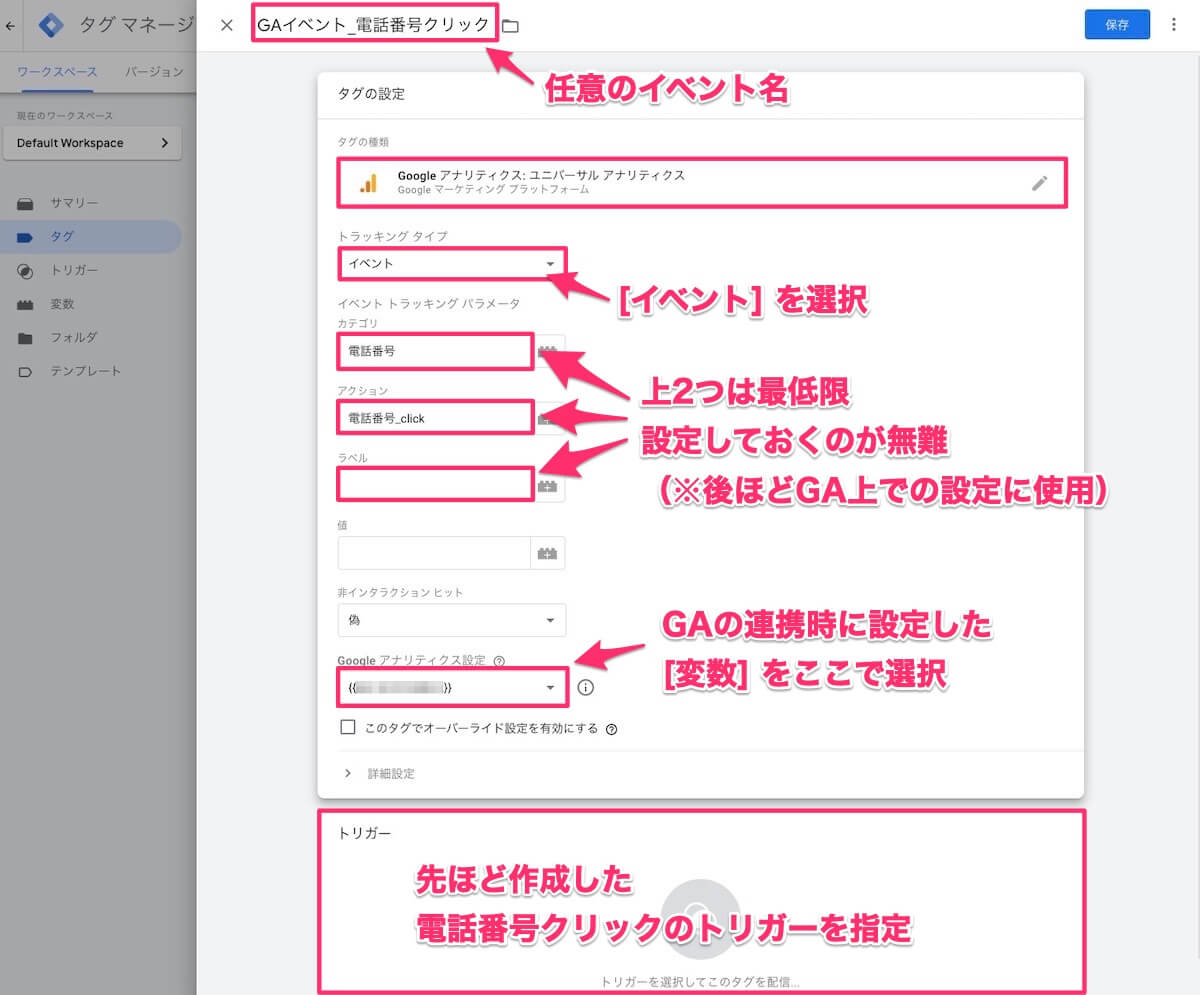
ここまで出来たら、右上の [保存] をクリックします。
CVとして計測するには、GA上でも設定が必要
ここまででGTMでの設定は完了ですが、
このままでは、GA上で
イベントとして計測はできるものの
コンバージョン(CV)として計測できない
状態なので、続いてこのイベントを
目標(CV)に設定する手順を解説します。
手順としては、以下のとおり。
- 手順①:GAの左メニューから [管理] を選び、ビュー列の [目標] を選択
- 手順②:赤いボタン『+新しい目標』をクリック
- 手順③:[カスタム] を選択し続行
- 手順④:任意の目標名を入力し、タイプで [イベント] を選択し続行
- 手順⑤:GTMで作成したタグと全く同じ [カテゴリ] [アクション] 等を入力
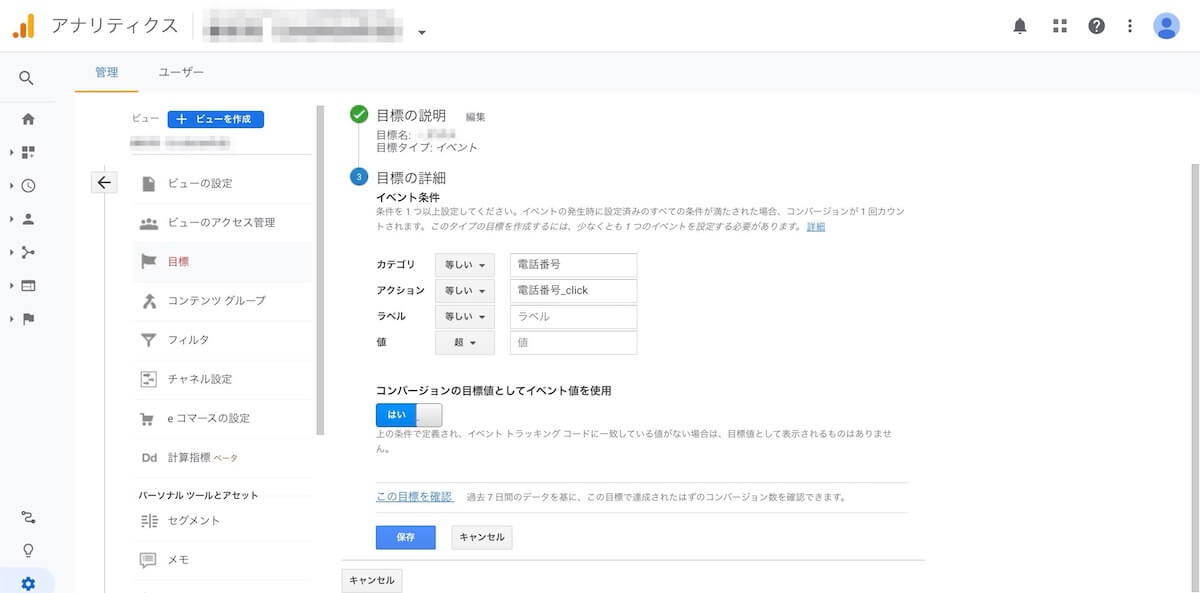
上記の画面のように
全ての設定が問題なくできたら
[保存] をクリックして完成です。
【GA4用】コンバージョンタグの作成手順
続いて、GA4でのCVタグの作成手順を見ていきます。
例のごとく、GTMの左メニューから
[タグ] を選択し、[新規] をクリックします。
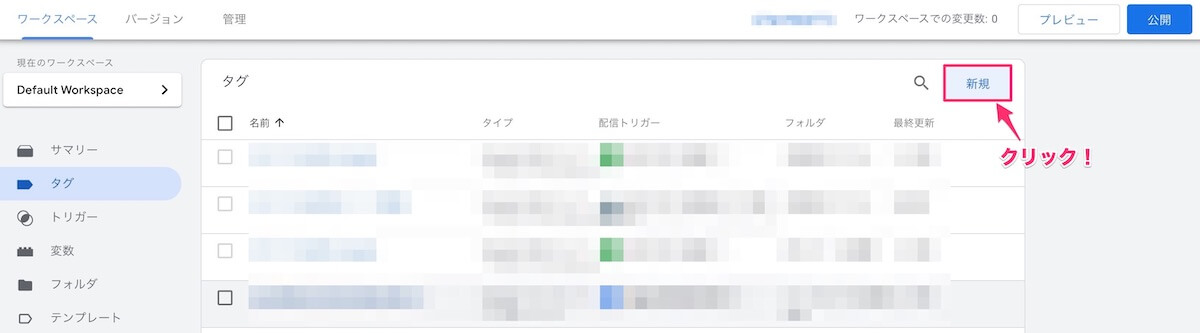
タグの種類から
[Googleアナリティクス:GA4イベント]
を選択し、以下の画面を参考に設定します。
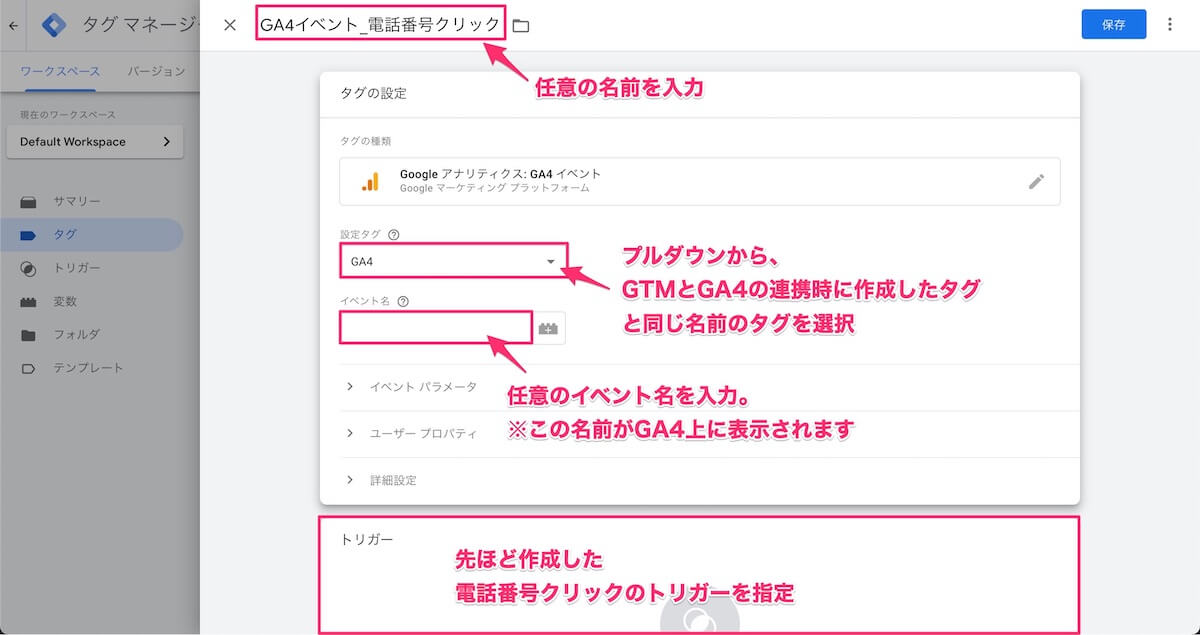
問題がなければ、
右上の [保存] を押して、GTMでの設定は完了です。
こちらもGAと同じく、
GA4上で設定をしないと、
イベントとして計測はできても
CVとしてはカウント出来ないので
そちらの設定手順を見ていきましょう。
GA4に移動し、左メニューから
[設定] を選び、[イベント] に移動します。
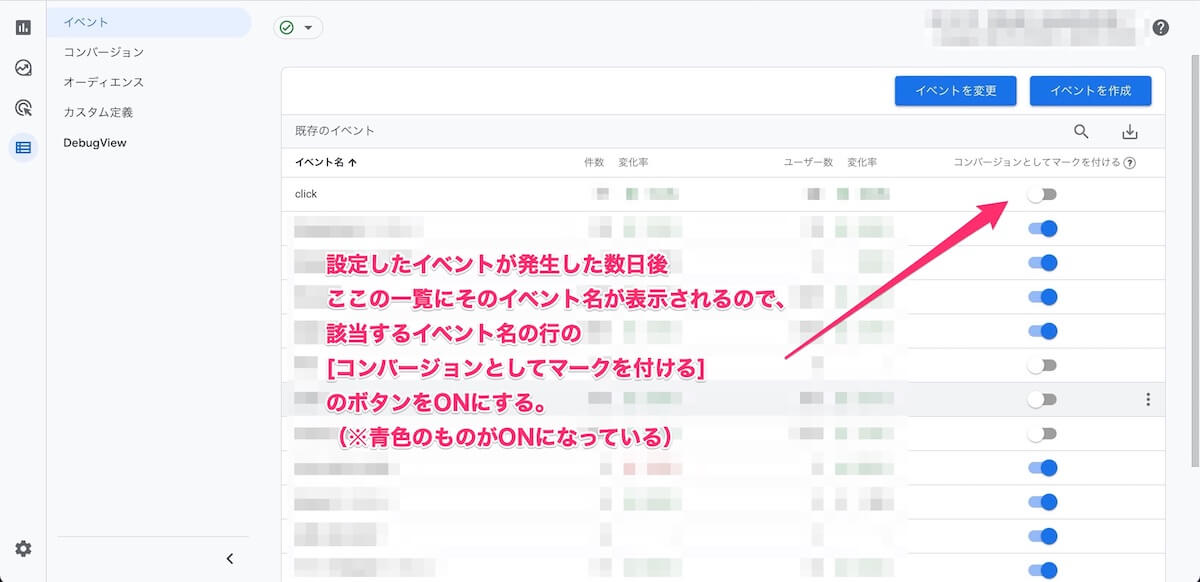
すると上記の画面内に、
デフォルトで設定されているイベントと、
あなたが設定して尚且すでに発生済みのイベントが表示されます。
今回タグを設定してすぐ確認しても
まだここには表示がされないので、
イベントが発生したであろう数日後に
再度ここにきて確認をし、
該当のイベント名の横のボタンを
ON(※青色の状態)にしておいてください。
◆
◆
◆
以上が電話コンバージョンのひと通りの設定手順です!
今回の内容は頻出の設定なので
ぜひしっかりと頭に入れておいてください。
ちなみに、今回設定した内容だと
電話番号を間違えてタップしてしまう
いわゆる“誤タップ”も計測
してしまう可能性があるので、
より厳密に電話CVの計測をしたい方は
以下の記事を参考に設定してみてください。
【GTM】誤タップを除いた電話コンバージョンの計測方法
誤タップを除いた『正確な電話コンバージョン』の計測方法を知りたいですか?本記事では、GTMを使った電話コンバージョンの精度を高めるメカニズムと、その設定方法について解説しています。誤タップばかりで正確な電話番号コンバージョン(CV)を計測できずに悩まれている方はぜひご覧ください。